在excel表中,比如我们需要A列下的所有三位数,该如何筛选,要筛选出一列中位数相同的数字,比如,如下图所示:要筛选出A列中所有三位数。这里总结了三种方法,大家可以参考一下。
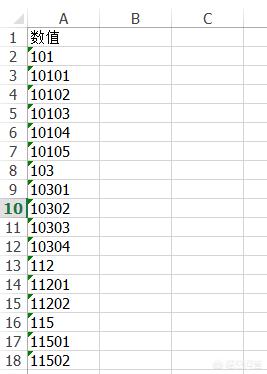
方法一、利用通配符“?”筛选
操作方法:
点击工具栏的【筛选】,在【文本筛选】框里输入:“??? ”,如下图所示:
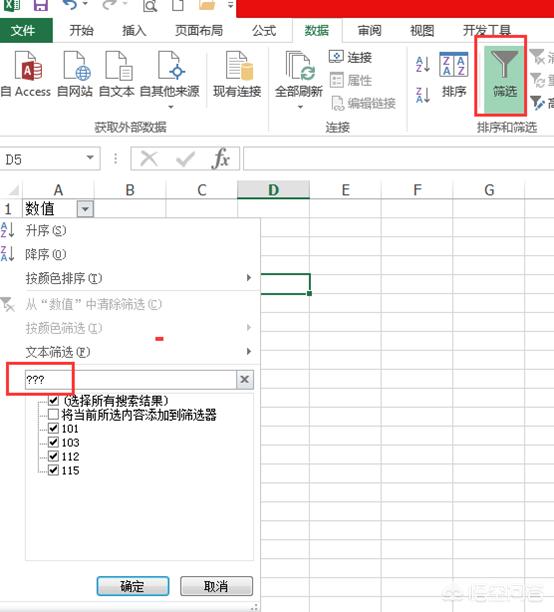
点击【确定】后,即可以看到A列里数位是3位的所有数字就被筛选出来,如下图:
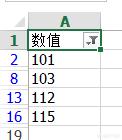
技巧解析:通配符“?”代表任意一个字符,这里要筛选3位数字,输入3个“?”,即“???”,就是代表3个字符。
方法二、筛选数值区域
步骤1,看图里的数字是以文本方式显示,需要先把文本转为数字方式显示;
操作方法:选中A列,点击工具栏的【分列】,在弹出的【文本分列向导】对话框中,直接点击【完成】,即可。
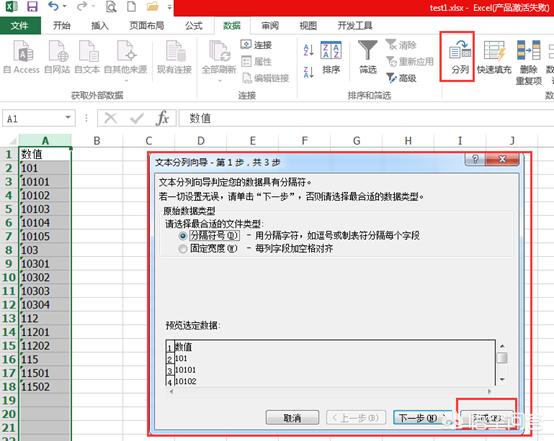
步骤2、筛选A列的数值大小。
这里要求筛选数位是3位的数字,等于就是筛选大于等于100,小于1000的数字。
操作方法:点击工具栏的【筛选】—【数字筛选】—【介于】,如下图:
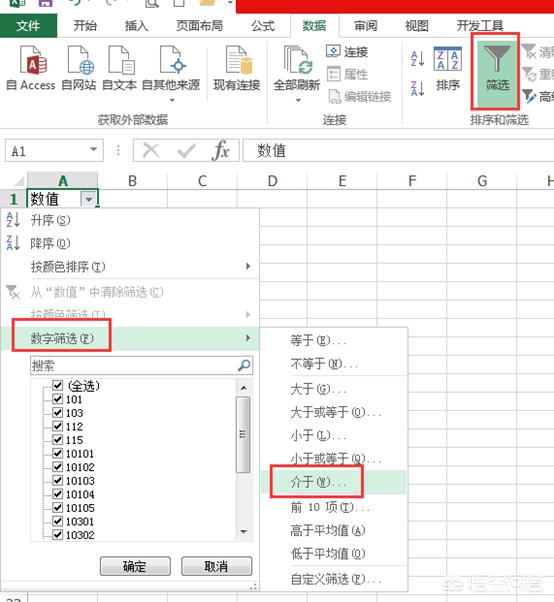
在弹出的【自定义自动筛选方式】中,设置数值大小,如下图:

点击【确定】后,就可以看到A列里数位是3位的所有数字就被筛选出来。
方法三:通过LEN函数来读取字符数
操作方法:
在表格里插入辅助列B列,在B2单元格里,输入以下公式:
=IF(LEN(A3)=3,A3,””)
然后拖动鼠标,把公式往下填充即可。
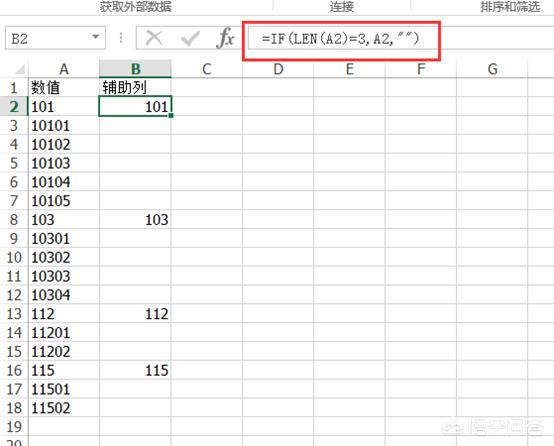
此时,我们可以看到,A列单元格位数是3位的数字,就会在辅助列B列对应的单元格显示出来,位数不是3位的,对应的B列单元格就显示为空。
技巧解析:
Len函数的含义:返回文本字符串的字符个数
语法格式:=LEN( text)
比如:=LEN(A2),意思就是返回A2单元格的字符个数。
If函数的用法:根据指定的条件来判断其“真”(TRUE)、“假”(FALSE),根据逻辑计算的真假值,从而返回相应的内容。
语法格式:=IF(logical_test,value_if_true,value_if_false)
通俗点表达就是:=IF(条件判断, 结果为真返回值, 结果为假返回值)。
所以上面公式:=IF(LEN(A3)=3,A3,””)的意思是:先用Len函数获取A2单元格的字符数,在用If函数判断字符数,即当len函数获取到的字符数等于3时,在B2单元格返回A2的值;当len函数获取到的字符数不等于3时,在B2单元格返回空值。
以上3种方法,我觉得第一种方法是最简单快捷。不过看每个人使用习惯。

 iOS
iOS Android
Android Windows
Windows macOS
macOS